【Amazonベーシック マウントトレー レビュー】 タブレット置きにも使える汎用トレーが便利です!!

こんにちは、ハッサンです。
去年のブラックフライデーで「Galaxy Tab S8 Ultra」を衝動買いしました。購入したはいいもののタブレットととしては20×32cmと巨大なので置く場所に困っていました。
なんとかモニターのサブディスプレイとして使えないか考えた結果、Amazonベーシックのマウントトレーがベストフィットすることに気づきましたので紹介します。
目次
Amazonベーシック マウントトレーとは
Amazonベーシックとは通販サイトAmazonのプライベートブランドです。「高品質の商品を低価格でお届けします」がコンセプトでシンプルながら実用的な製品が多いブランドです。
マウントトレーは正式には「Amazonベーシック モニターアーム用マウントトレー ノートパソコン用」となっておりモニターアームに取り付けるノートパソコン用のマウントトレーになります。
• 高品質なAmazonベーシック製品
• 標準のVESA 75mmに取り付け可能
• トレーに置くだけのシンプル構造
• 背もたれが磁石でくっつくので安定
• モニターアームは別売り
スペック

| メーカー | Amazonベーシック(Amazon Basics) |
| 価格 | 2,655円 Amazon 2023年1月14日時点 |
| VESA | 75mmマウントブラケット |
| 材質 | カーボンスチール |
| 製品サイズ | 23.01 x 23.01 x 9.19 cm |
| 重量 | 997.9 g |
ノートパソコン用だけどタブレットにも使える

製品名には「ノートパソコン用」とありますがタブレットにも使えます。ただし使用に当たってはいくつか注意事項があります。
①Amazonベーシックのモニターアームでマウントトレー(タブレット目的)を使用する場合は180度回転させる必要がある。180度回転させた場合、タブレットに24cm程度の幅がないと置けなくなる
③マウントトレーには磁石がくっつくが、タブレットケースやカバーを付けていると効果が半減もしくはなくなる。ただしタブレットケースの蓋部分に磁石がついている製品はひっついて安定する。
以降で説明していきます。
Amazonベーシックのモニターアームについて

今回のマウントトレーに装着するモニターアームには同じAmazonベーシックのモニターアームを使いました。以前からAmazonベーシックのモニターアームを使っていたので今回で2つ目の購入になります。

2つ目の場合、1つ目の支柱にそのまま挿せるので設置が楽です。
Amazonベーシックのモニターアームにはデュアルタイプもあります。まだアームを持っておらずモニターと併用したい場合はこちらの製品もおすすめです。
マウントトレーを回転させる理由
AmazonベーシックのモニターアームのVESAマウント部分は上側(70度まで)には向けますが下側(5度まで)に向けることはできません。マウントトレーの構造(仕様)上VESAマウント部分を下に向けないと角度ができてしまうのでタブレットを垂直に置けません。
そこでマウントトレーを180度回転させた状態でVESAマウントにねじ止めします。あとはVESAマウント部分を上側に向ければ垂直になります。

さらにタブレットを支える左右の銀色の棒も回転させることで垂直にタブレットを置くことができます▼
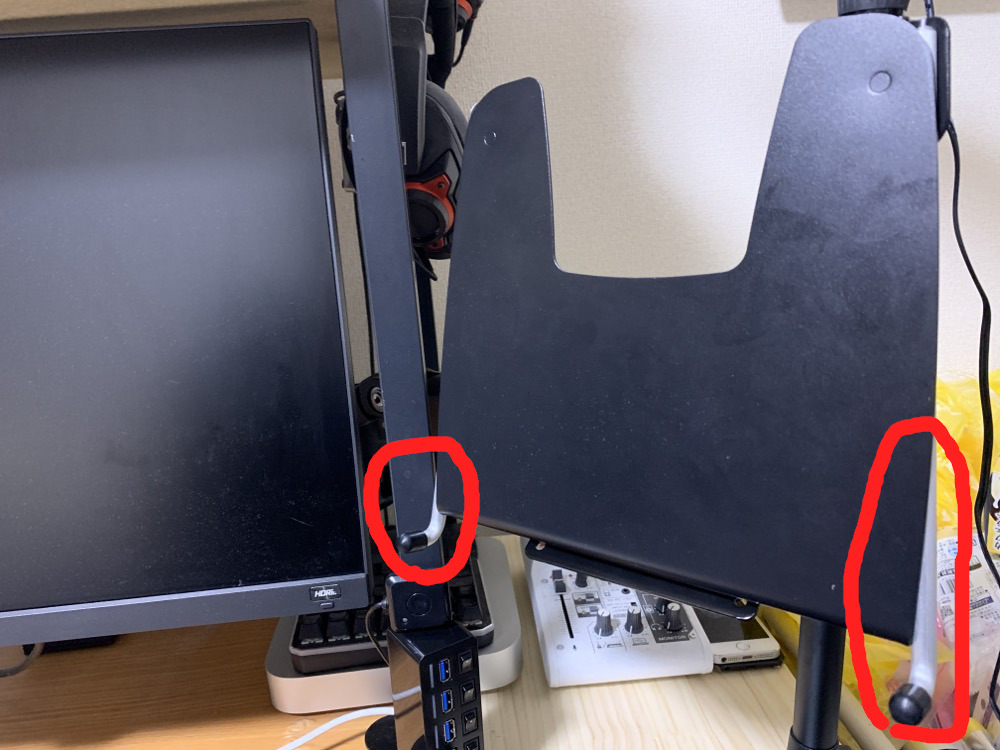
ただしこの構成だとタブレットを支える左右の銀色棒の幅が24cm程度になります。この構成では基本的にタブレットは横置きしかできません。
大きな「Galaxy Tab S8 Ultra」ですら縦幅は20cmなので縦置きできません。横置きはちょうど良い感じです▼

「初代iPad(幅:242.8mm) 無印 カバーなし」の横置きがギリギリ乗ります▼

タブレットカバーが無くても乗るので、タブレットカバーをつければちょうど良い感じに乗ると思います。タブレットを支える部分もゴムのような素材なので滑ることなく安定します。
マウントトレーでタブレットを(垂直に)縦置きするには

このマウントトレーを使用してタブレットを縦置きをしたり小さいタブレットを置きたい場合はモニターアームのVESA部分を下に向けてマウントトレーを通常の方向で装着する必要があります。
エルゴトロン MXV デスクモニターアームであれば90度下を向けます。私は持っていないので未検証ですが90度も傾けられれば可能かと思います。
背もたれにくっつく
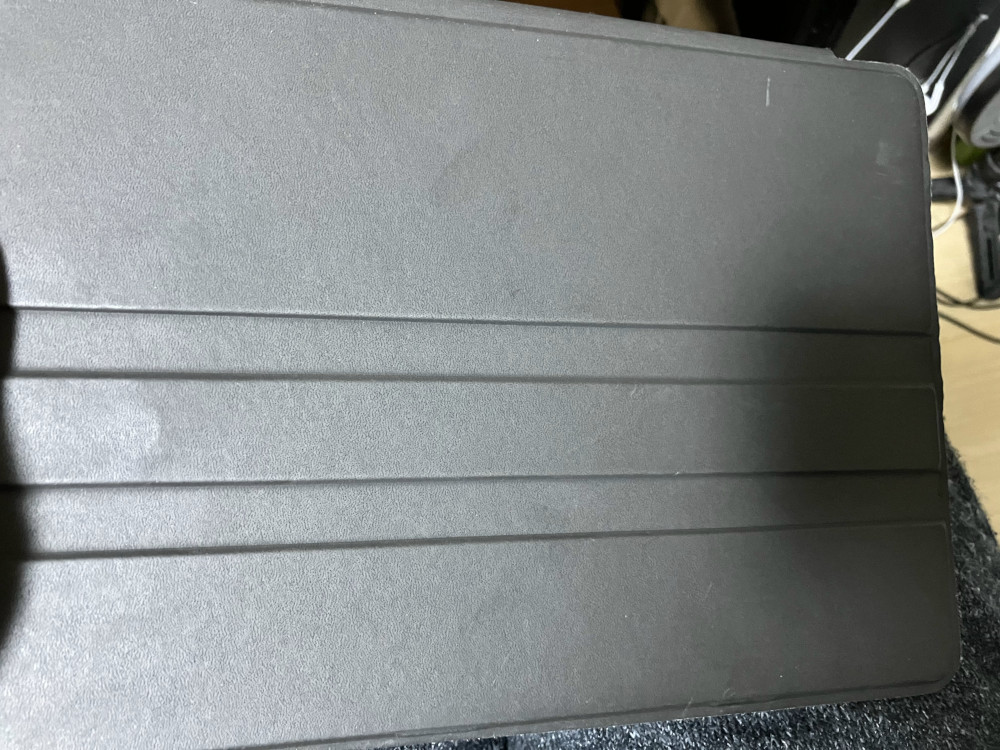
タブレットケースの蓋部分に磁石があるタイプだとマウントトレーの背もたれにくっついて安定します。多少揺らした程度ではびくともしないので磁石付きのタブレットケースとは相性が良いです。
またGalaxy Tab S8 UltlaやiPad Proなどには磁石が内蔵しているのでカバー無しでも背もたれにくっつきます。そこそこ強い磁力なので安定して置けますが、シリコンやポリウレタンで覆っただけのカバーを付けていると磁力が半減するので注意が必要です。
私は以下の製品をつけていますが、ポリウレタン樹脂の普通のカバーなので磁力は半減しています。ただ普通に置く分には半減した磁力でもそれなりに安定するので使っています。
安定している
数千円のタブレットアームより格段に安定します。全く動かないわけではありませんが、電源や音量ボタンを押したり、タップする程度であればほとんど揺れることはないです。
安物のタブレットアームでは貧乏ゆすりをしただけで揺れていましたが、この組み合わせだと大丈夫です。
タブレット(画面)が揺れるのは非常にストレスになります。タブレットを揺らさないように気をつけながら使用するのはしんどいので安定していることはとても重要です。
横からの圧力には弱い
ただしタブレットの種類や置き方によって左右に電源や音量ボタンが配置される場合は注意が必要です。構造上ただ置いているだけなので横からの圧力には弱いです。
左右のボタンを押す際にタブレットが動かないように押し方を工夫するか左右どちらかを壁で固定するなど必要かもしれません。
ちなみにGalaxy Tab S8 Ultlaは横置きにすると左上に物理ボタンが配置されるので問題ありません。
Bluetoothマウスで解決
もう一つの解決方法はそもそも物理ボタンを押さないことです。Bluetoothマウスをタブレットに接続すれば音量調整やスリープは各種アプリや設定アプリなどで可能になります。固定して置いているタブレットにBluetoothマウスを接続するとパソコンのように使えるので非常に便利です。さらに複数のBluetooth機器を瞬時に切り替え可能なマウスもあります。
私はロジクールのM590を使用しています。マウス上部にBluetooth切り替えボタンがあるのでMac(USBレシーバー接続)とAndroidタブレット(Bluetooth接続)を必要に応じて切り替えています。
Bluetoothマウスがタブレットに接続した瞬間にスリープは解除されます。逆に接続を解除するとタブレット側のタイムアウト時間に応じて自動的にスリープ状態に移行します。ただしYoutubeやAmazonPrimeアプリなどは再生時に自動的にスリープしません。
ただしM590は既に生産終了しています。個人的にとても気に入っている製品なので残念です。マウスの上側にBluetooth切り替えボタンがある製品は少ないです。ロジクールでは他にも「M720r TRIATHLON」という製品がありますがこちらは3台まで接続できます。
接続数が3台なので一見すると良いように思えますが、2台接続する場合でも1→2→3→1と切り替わるので1回余計に切り替えボタンを押さないといけません。私としてはM590の切り替えスイッチを搭載した後継機が出て欲しいですね。
価格は高い
モニターアームとマウントトレーの組み合わせなので合計すると価格は高いです。なので一概におすすめはできませんが安物のタブレットアームを購入して満足できていない方は一考の価値はあります。
またAmazonベーシック製品はタイムセールで安くなることがあるので、それまで待つのもありです。
最後に
よく市販されているタブレットアームは上下左右にがっちり固定されるので取り外しが面倒です。このマウントトレーはタブレットを上に置くだけでなので取り回しが楽です。また背もたれに磁石がくっつくのでそれなりに安定して置くことができます。
合計すると一般的なタブレットアームより価格は高いですが満足度も高いので参考にしていただければ幸いです。















ディスカッション
コメント一覧
まだ、コメントがありません